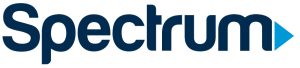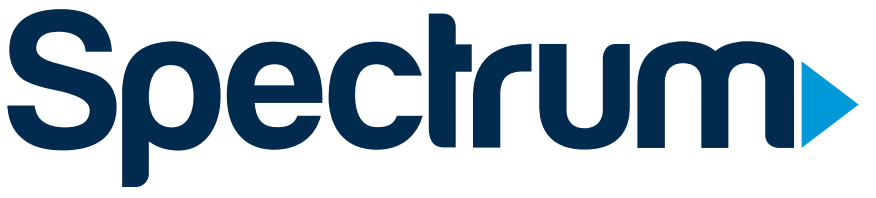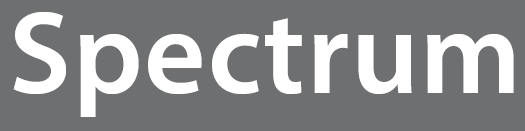Le guide de l’utilisateur du routeur Spectrum WiFi 6 fournit des instructions détaillées sur la façon de dépanner et de personnaliser votre routeur. Ce guide de l’utilisateur est spécialement conçu pour le routeur Spectrum WiFi 6 SAX1V1R, qui est livré avec le WiFi domestique avancé, offrant des fonctions Internet, de sécurité réseau et de personnalisation qui peuvent être gérées de manière pratique avec l’application My Spectrum App. Le guide comprend des instructions étape par étape sur la façon de personnaliser le nom et le mot de passe de votre réseau WiFi, d’afficher et de gérer les périphériques connectés à votre réseau WiFi, d’interrompre ou de reprendre l’accès WiFi pour un périphérique ou un groupe de périphériques, et d’obtenir la prise en charge de la redirection de port pour améliorer les performances de jeu. En outre, le guide propose des conseils de dépannage en cas de lenteur ou de perte de connexion à votre réseau WiFi et indique où placer votre routeur pour une couverture optimale. Le guide comprend également les spécifications techniques du routeur, telles que les bandes de fréquences concurrentes de 2,4 GHz et 5 GHz, le pilotage par le client et la sécurité conforme aux normes industrielles. Si vous avez besoin d’une assistance supplémentaire ou si vous avez des questions, Spectrum propose un service d’assistance à la clientèle sur son site web ou par téléphone.
Routeur Spectrum WiFi 6

Routeur Spectrum WiFi 6
WiFi domestique avancé
Le service Advanced Home WiFi est inclus dans votre routeur Spectrum WiFi 6 et vous permet de bénéficier d’Internet, de la sécurité du réseau et de la personnalisation, le tout géré de manière pratique avec l’application My Spectrum App. Votre routeur aura un code QR sur l’étiquette arrière pour indiquer la prise en charge de ce service.
Avec Advanced Home WiFi, vous pouvez
- Personnaliser le nom (SSID) et le mot de passe de votre réseau WiFi
- Afficher et gérer les appareils connectés à votre réseau WiFi
- Interrompre ou reprendre l’accès WiFi pour un appareil ou un groupe d’appareils connectés à votre réseau WiFi
- Prise en charge de la redirection de port pour améliorer les performances de jeu
- Ayez l’esprit tranquille avec un réseau WiFi sécurisé
- Utiliser à la fois la connectivité sans fil et la connectivité Ethernet
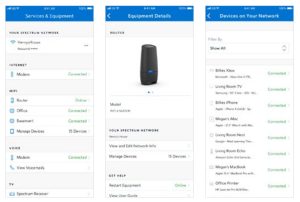
Démarrer avec l’application My Spectrum
Pour commencer, téléchargez My Spectrum App sur Google Play ou l’App Store. Une autre méthode pour télécharger My Spectrum
L’application consiste à scanner le code QR sur l’étiquette du routeur avec l’appareil photo de votre smartphone ou à aller sur spectrum.net/getapp
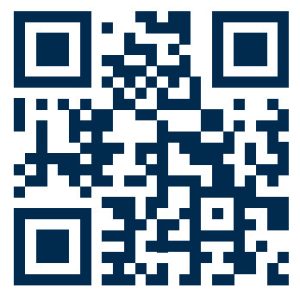
- Personnalisez le nom et le mot de passe de votre réseau WiFi
- Pour sécuriser votre réseau domestique, nous vous recommandons de créer un nom de réseau unique et un mot de passe alphanumérique. Vous pouvez le faire dans l’application My Spectrum App ou sur Spectrum.net
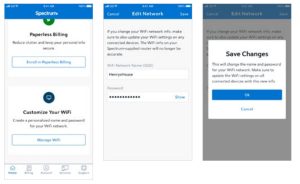
Dépannage de votre service Internet
Si vous avez des problèmes de lenteur ou si vous perdez la connexion à votre réseau WiFi, vérifiez les points suivants :
Distance par rapport au routeur WiFi : Plus vous êtes loin, plus le signal est faible. Essayez de vous rapprocher. Emplacement du routeur : Votre routeur doit être placé dans un endroit central pour une meilleure couverture.
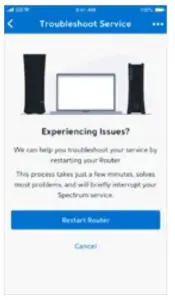
Où placer votre routeur pour une meilleure couverture
- Placer le routeur dans un endroit central
- Placer sur une surface surélevée
- Ne pas placer dans un espace ouvert
- Ne pas placer dans une médiathèque ou un placard
- Ne pas placer l’appareil à proximité d’appareils comme les téléphones sans fil qui émettent des signaux radio sans fil.
- Ne pas placer l’appareil derrière un téléviseur
Routeur Spectrum WiFi 6 avec WiFi domestique avancé
Le panneau avant du routeur comporte une LED d’état (lumière) qui indique le processus que le routeur est en train de suivre pour établir votre réseau domestique. Couleurs du voyant d’état LED :
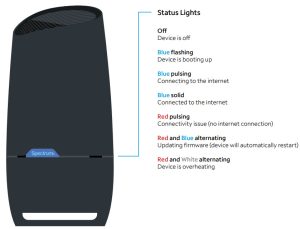
Routeur Spectrum WiFi 6 avec WiFi domestique avancé
Le panneau latéral du routeur présente les caractéristiques suivantes :

Routeur Spectrum WiFi 6 avec WiFi domestique avancé
Les étiquettes du routeur :
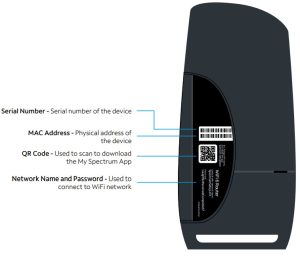
Spécifications techniques du routeur Spectrum WiFi 6
|
Caractéristiques |
Avantages |
| Bandes de fréquences simultanées de 2,4 GHz et 5 GHz | Prend en charge les appareils clients existants dans la maison, ainsi que tous les nouveaux appareils utilisant des fréquences plus élevées. Offre une certaine souplesse en ce qui concerne la portée du signal WiFi pour couvrir la maison. |
| Radio WiFi 2.4GHz – 802.11ax 4×4:4 Radio WiFi 5GHz – 802.11ax 4×4:4 |
|
| Largeurs de bande | 2.4GHz – 20/40MHz 5GHz – 20/40/80/160 |
| 802.11ax WiFi 6 chipsets avec une plus grande puissance de traitement | Permet d’obtenir des performances constantes lorsqu’il y a une plus grande densité d’appareils WiFi connectés au réseau. Des puces puissantes codent/décodent les signaux, ce qui permet une meilleure gestion du réseau et des appareils. |
| Sécurité conforme aux normes industrielles (WPA2 personal) | Prend en charge la norme de sécurité industrielle pour protéger les appareils sur le réseau WiFi. |
| Trois ports LAN GigE | Connectez des ordinateurs fixes, des consoles de jeux, des imprimantes, des sources multimédias et d’autres appareils sur le réseau privé pour bénéficier d’un service à haut débit. |
| Plus de spécifications |
|
Besoin d’aide ou des questions ?
Nous sommes là pour vous. Pour en savoir plus sur vos services ou obtenir de l’aide, visitez le site suivant spectrum.net/support ou appelez-nous au (855) 632-7020.
TÉLÉCHARGER LES RESSOURCES
SPÉCIFICATION
|
Caractéristiques |
Avantages |
|
Bandes de fréquences simultanées de 2,4 GHz et 5 GHz |
Prend en charge les appareils clients existants dans la maison, ainsi que tous les nouveaux appareils utilisant des fréquences plus élevées. Offre une certaine souplesse en ce qui concerne la portée du signal WiFi pour couvrir la maison. |
|
Radio WiFi 2.4GHz – 802.11ax 4×4:4 Radio WiFi 5GHz – 802.11ax 4×4:4 |
Plus de données par transition de paquets pour un débit plus élevé et une meilleure portée, ce qui améliore l’expérience, en particulier dans les environnements à forte densité de clients. Fournit des débits de données et une bande passante plus élevés pour les fréquences de 2,4 GHz et 5 GHz. |
|
Pilotage du client – optimise la connectivité des appareils clients vers la meilleure bande de fréquences, le meilleur canal et le meilleur point d’accès. Empêche les appareils clients de « coller » à une bande spécifique. |
Optimise la connectivité des appareils clients vers la meilleure bande de fréquences, le meilleur canal et le meilleur point d’accès. Empêche les appareils clients de « coller » à une bande spécifique. |
|
Pilotage de bande avec plusieurs points d’accès |
Permet d’améliorer la couverture et les performances du réseau en orientant les appareils vers la meilleure bande de fréquences et le meilleur point d’accès. |
|
Largeurs de bande : 2.4GHz – 20/40MHz, 5GHz – 20/40/80/160 |
Fournit une flexibilité dans la portée du signal WiFi pour couvrir la maison. |
|
Puces WiFi 6 802.11ax avec une plus grande puissance de traitement |
Permet d’obtenir des performances constantes en cas de forte densité d’appareils WiFi se connectant au réseau. Des puces puissantes codent/décodent les signaux, ce qui permet une meilleure gestion du réseau et des appareils. |
|
Sécurité conforme aux normes industrielles (WPA2 personal) |
Prend en charge la norme de sécurité industrielle pour protéger les appareils sur le réseau WiFi. |
|
Trois ports LAN GigE |
|
|
Ventilateur pour une régulation et une stabilité optimales de la température |
Assure une régulation et une stabilité optimales de la température du routeur. |
|
Norme Ethernet : 10/100/1000 |
Fournit une connectivité Ethernet à haut débit. |
|
Prise en charge d’IPv4 et d’IPv6 |
Prend en charge les protocoles IPv4 et IPv6. |
|
Alimentation électrique : 12VDC/3A – permet la gestion de l’alimentation |
Permet de gérer l’alimentation du routeur. |
|
Support de montage mural |
Permet de fixer facilement le routeur au mur. |
|
Dimensions : 10,27″ x 5″ x 3,42″ |
Taille compacte pour une mise en place et un stockage faciles. |
FAQ’S
Oui, le routeur WiFi avancé de Spectrum prend en charge le WiFi 6 et d’autres normes.
Les routeurs WiFi 6 sont 100% rétrocompatibles avec les appareils WiFi 5 et les anciens appareils WiFi. Bien que vous ne puissiez pas profiter de WiFi 6 dès le premier jour, vous pouvez vous assurer que votre réseau est prêt pour les nouveaux appareils avec WiFi 6 le plus tôt possible. D’un point de vue similaire, WiFi 6 augmente la vitesse d’un seul appareil de 40 % par rapport à WiFi 5.
Vérifiez que vous avez saisi correctement le nom et le mot de passe de votre réseau sans fil. Si le problème persiste, essayez de redémarrer votre appareil et votre routeur. Si le problème persiste, contactez-nous au 1-800-921-8101 ou visitez le site suivant spectrum.net/support.
Vérifiez que vous êtes connecté au bon réseau WiFi en consultant le nom de votre réseau WiFi dans le coin supérieur droit de l’écran de votre appareil. Si vous êtes connecté au mauvais réseau WiFi, essayez à nouveau sur le bon réseau. Si vous rencontrez toujours des difficultés, veuillez nous contacter au 1-800-921-8101 ou visitez le site suivant spectrum.net/support.
Vérifiez que vous avez saisi correctement le nom et le mot de passe de votre réseau sans fil sur votre téléviseur ou votre console de jeu et redémarrez-le. Si vous rencontrez toujours des difficultés, veuillez nous contacter au 1-800-921-8101 ou visitez le site suivant spectrum.net/support.
La fonction WPS n’est pas activée sur ce routeur. Vous devrez configurer manuellement les paramètres sans fil de votre nouvel appareil à l’aide des informations imprimées sur l’étiquette de votre routeur ou en vous rendant sur le site suivant spectrum.net/wpssetup ».
Un bouton WPS est inclus avec chaque routeur Spectrum. Activez ce bouton si votre Spectrum Wi-Fi ne fonctionne pas. Il y a de fortes chances que cela augmente l’efficacité de votre appareil. Dans la plupart des cas, cependant, le réglage WPS n’est pas le réglage par défaut.
Sur l’écran du réseau Wi-Fi, sous Propriétés, regardez la valeur en regard de Protocole. Elle indiquera Wi-Fi 6 (802.11ax) si vous êtes connecté à un réseau Wi-Fi 6.
Nom d’utilisateur : ‘user’ et mot de passe : ‘user’
Nom d’utilisateur : ‘admin’ et mot de passe : ‘admin’
Nom d’utilisateur : ‘admin’ et mot de passe : ‘password’
Allez dans Préférences Système et ouvrez Réseau. Sous le réseau sélectionné, sélectionnez le bouton Avancé. Sous l’onglet TCP/IP, recherchez Routeur. À côté, vous trouverez l’adresse IP.
Tapez sur le nom du réseau. Recherchez une « passerelle », un « routeur » ou une autre entrée dans la liste.
Trouver l’adresse IP d’un routeur sur Android ou iOS
Tapez sur Wi-Fi.
Assurez-vous que votre téléphone est connecté au réseau Wi-Fi de votre routeur.
Appuyez sur le « i » à droite du nom du réseau.
L’adresse IP de votre routeur s’affiche à côté de « Routeur
Dans la plupart des cas, vous trouverez le bouton à l’arrière de votre routeur WiFi Spectrum, près des ports Ethernet.
Le guide de l’utilisateur du routeur WiFi 6 de Spectrum fournit des instructions détaillées sur la façon de dépanner et de personnaliser votre routeur.
Vous pouvez personnaliser le nom et le mot de passe de votre réseau WiFi dans l’application My Spectrum ou sur Spectrum.net.
Vous pouvez voir et gérer les appareils connectés à votre réseau WiFi dans l’application My Spectrum.
Vous pouvez interrompre ou reprendre l’accès WiFi pour un appareil ou un groupe d’appareils dans l’application My Spectrum.
Vous pouvez obtenir un support de transfert de port pour améliorer les performances de jeu dans l’application My Spectrum.
Vérifiez la distance entre le routeur WiFi et l’emplacement du routeur. Suivez les instructions fournies dans le manuel de l’utilisateur pour une couverture optimale.
Oui, les routeurs WiFi 6 sont 100% rétrocompatibles avec les appareils WiFi 5 et les anciens appareils WiFi.
Sur l’écran du réseau Wi-Fi, sous Propriétés, regardez la valeur en regard de Protocole. Elle indiquera Wi-Fi 6 (802.11ax) si vous êtes connecté à un réseau Wi-Fi 6.
Utilisez l’un des noms d’utilisateur et mots de passe suivants : ‘user’ et mot de passe ‘user’, ‘admin’ et mot de passe ‘admin’, ou ‘admin’ et mot de passe ‘password’.
Allez dans Préférences Système et ouvrez Réseau. Sous le réseau sélectionné, sélectionnez le bouton Avancé. Sous l’onglet TCP/IP, recherchez Routeur. À côté, vous pouvez trouver l’adresse IP.
Dans la plupart des cas, vous trouverez le bouton à l’arrière de votre routeur WiFi Spectrum, près des ports Ethernet.
SAX1V1R SPECTRUM WIFI 6 ROUTER
VIDÉO
![]()